Googleフォトは、写真の共有と保存のためのサービスです。それを利用する理由は様々があります。それを使って、好きな写真をすぐに見つけることができます。しかし、Googleフォトからすべての写真をダウンロードするにはどうすればいいでしょうか?この記事では、写真ダウンロードのガイドを提供します。ダウンロードした写真をビデオに変換したい場合は、MiniTool MoveoMakerを試してください。
Googleフォトは、優れたフォトビューアーとフォト オーガナイザーとして使えできます。また、ユーザーにたくさんの写真を提供し、好きなタイプの写真をすべて見つけられます。では、Googleフォトからすべての写真をダウンロードするには、どうすればいいでしょうか?この記事では、写真を簡単にダウンロードする方法を紹介します。
Googleフォトからすべての写真をスマホにダウンロードする方法
スマホはすでに日常生活に欠かせないものになっています。何らかの理由で、Googleフォトからすべての画像をスマホに保存する必要があることがあります。では、Googleフォトからすべての写真をスマホにダウンロードする方法は?次の部分では、GoogleフォトからiPhoneとAndroidにすべての写真をダウンロードする方法を示します。
ステップ1. 「Googleフォト」アプリをダウンロードしてインストールします。
ステップ2. このアプリを開き、写真を保存する場合は、写真を選択し、「その他」→「デバイスに保存」の順にクリックします。Googleフォトからすべての写真をダウンロードするには、Googleアカウントを使用してデータをダウンロードします。
ステップ3. 「データのダウンロード」 ページに移動すると、選択したデータが自動的に表示されます。
ステップ4. 「次へ」 をクリックし、アーカイブ形式をカスタマイズします。
ステップ5. メールでのダウンロードリンクの送信、ドライブに追加、Dropboxに追加、Microsoft OneDriveに追加、Boxに追加から配信方法を選択します。
ステップ6. エクスポートタイプを確認します。選択したデータのアーカイブを作成するか、スケジュールされたエクスポートを選択します。
ステップ7. ファイルの種類をZIPファイルまたはタグファイルとして選択します。
ステップ8. ダウンロードしたデータに基づき、アーカイブのサイズを選択します。
ステップ9. Googleデータのアーカイブを取得します。
Googleフォトからすべての写真を一括でダウンロードする
対処法1 – RaiDrive
RaiDriveは、Googleフォト、Googleドライブ、OneDriveなど、多くのデバイスでファイルを管理するためのプロフェッショナルアプリです。これにより、Googleフォトからすべての写真をダウンロードできます。 以下は操作方法です。
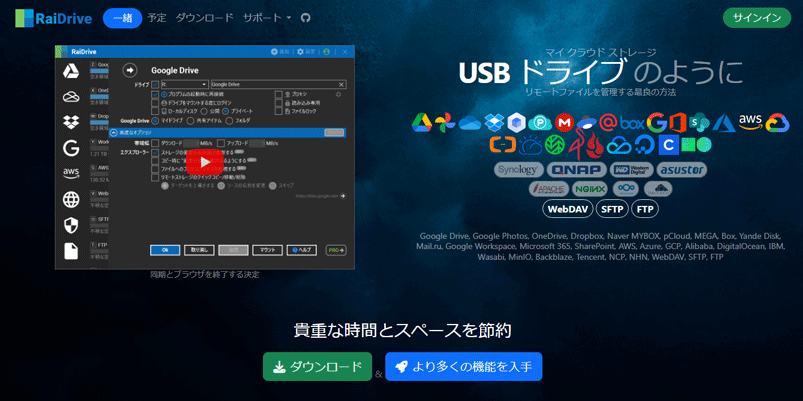
ステップ 1. RaiDriveをPCにダウンロードし、インストールします。
ステップ 2. それを開き、「追加」ボタンをクリックします。
ステップ 3. Googleフォトとドライブ名を選択します。
ステップ 4. Googleアカウントの詳細と必要な権限を送信します。
ステップ 5. GoogleフォトアカウントをRaiDriveにリンクすると、すべての写真が表示されます。
ステップ 6. 写真を選択してダウンロードします。
対処法2 – Google Takeout
ステップ1. ブラウザにGoogle Takeoutを入力して開きます。
ステップ2. 「メモを選択」>「Googleフォト」をクリックします。
ステップ3. 「次へ」>「アーカイブの作成」ボタンをタップします。
ステップ4. アーカイブが作成されると、「ダウンロード」ボタンが表示されます。
ステップ5. 「ダウンロード」をクリックし、すべての写真をダウンロードします。
最後に
この記事では、Googleフォトからすべての写真をダウンロードする3つの方法を紹介し、その中から1つの方法を選択し、Googleフォトからすべての写真をダウンロードしてみましょう。




ユーザーコメント :